| 설치방법 | 홈페이지에서 프로그램 다운로드 후 직접설치 |
|---|---|
| 사용환경 | CPU i3급 / RAM 4G 권장 |
| A/S지원 | 프로그램 내 자동업데이트 기능 내장, 무료 업데이트 제공 |




| 설치방법 | 홈페이지에서 프로그램 다운로드 후 직접설치 |
|---|---|
| 사용환경 | CPU i3급 / RAM 4G 권장 |
| A/S지원 | 프로그램 내 자동업데이트 기능 내장, 무료 업데이트 제공 |

※ 프로그램 최종 업데이트 완료되었습니다. ※
| 정상가격 | 798,000 원 |
|---|---|
| 판매가격 | 499,000 원 (V.A.T별도) |
| 할인율 | 38% 할인 한정판매 EVENT! |
컴퓨터를 바꾸는등의 이동설치는 가능하나
동시실행은 허용하지 않습니다.
클릭하시면 원격으로 프로그램을
직접 체험해 보실 수 있습니다.
클릭시 바로 원격체험!
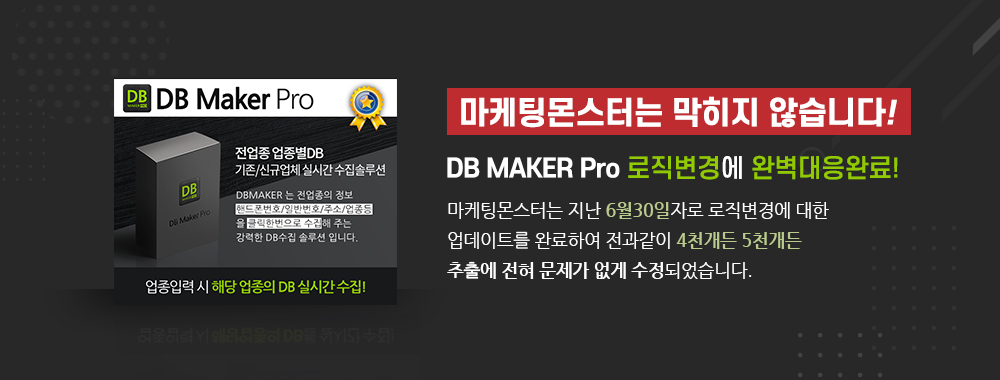
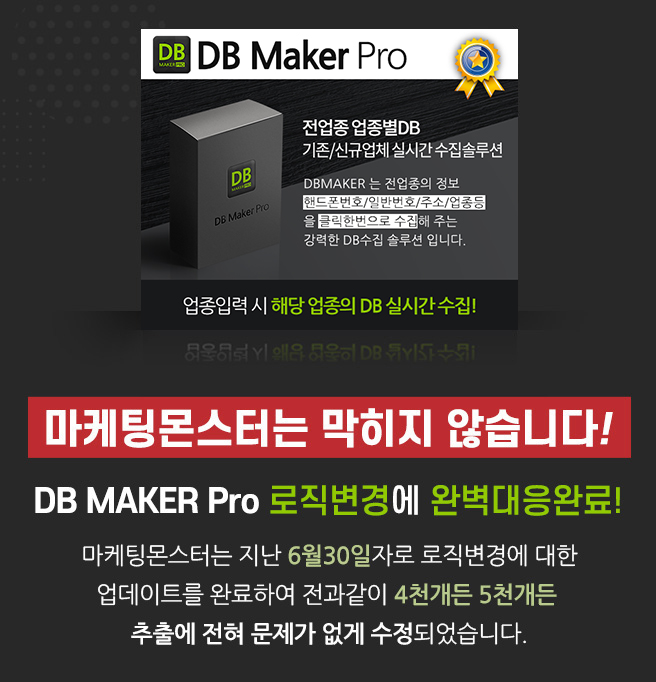

 는 이런분들에게 효과적일 수 있습니다!
는 이런분들에게 효과적일 수 있습니다!

 사업자의 DB가 필요하신 분들(음식점 및 모든업종 가능)
사업자의 DB가 필요하신 분들(음식점 및 모든업종 가능)
 사업자 대표(실무자)분들의 핸드폰번호가 필요하신 분들
사업자 대표(실무자)분들의 핸드폰번호가 필요하신 분들
 사업장에 DM을 발송 주소획득을 원하시는분들
사업장에 DM을 발송 주소획득을 원하시는분들
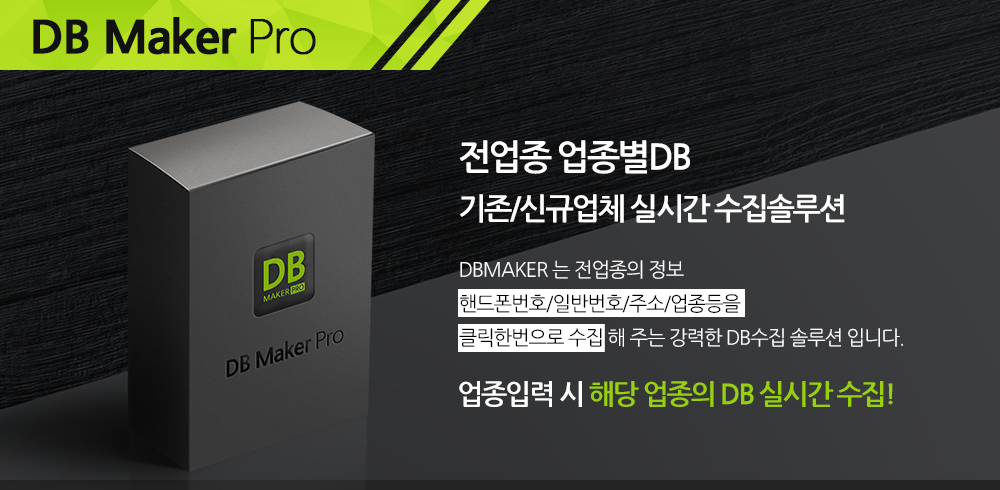
DBmaker 계열의 또 다른 제품들을 만나보세요!

1위 검색 포털기반 일반사업자 수집 기능
일반 사업자 구분 수집 기능
쇼핑 사업자 수집 기능 (E-mail 포함)
쇼핑 사업자, 구분 수집기능

국세청 자료 동일!
사업자 등록일 2일 후부터 수집 가능!
세무서 사업자 등록일 다음날부터
프로그램에서 수집 가능!
업종, 업소명, 전화번호, 지도위치 지원
아무도 손대지 않은 사업자 DB!

법인 데이터 확보 No.1!
크레* 등 에서 나오는 1년이 지난 법인의 DB가 아닌,
빅데이터 기반으로 실시간 정보를 수집 및 제공합니다.
법인고객의 연락처.업종.대표자명등
다양한 정보의 수집이 가능합니다.
원클릭으로 엑셀(CSV)파일로 저장!
실시간 업데이트 기능으로 최신정보 수집가능!
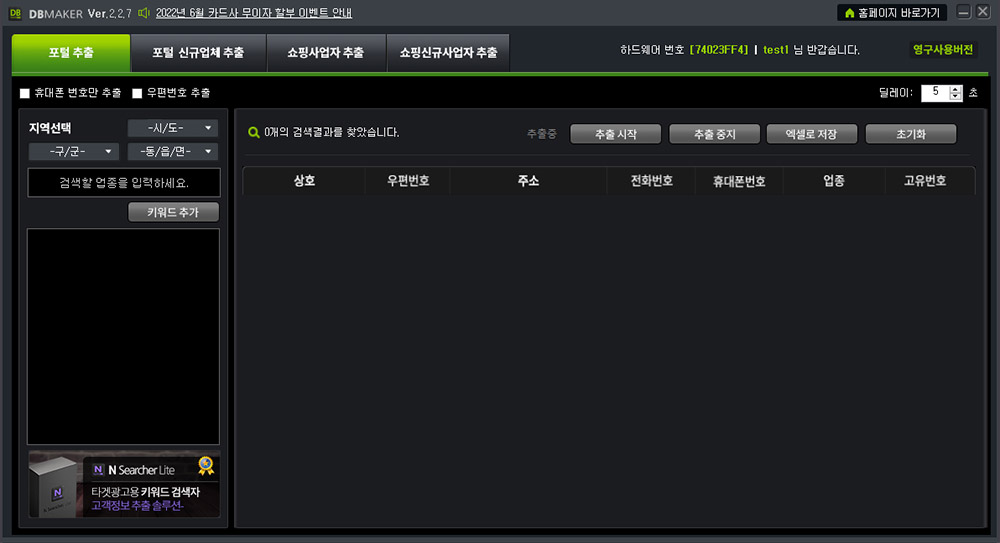
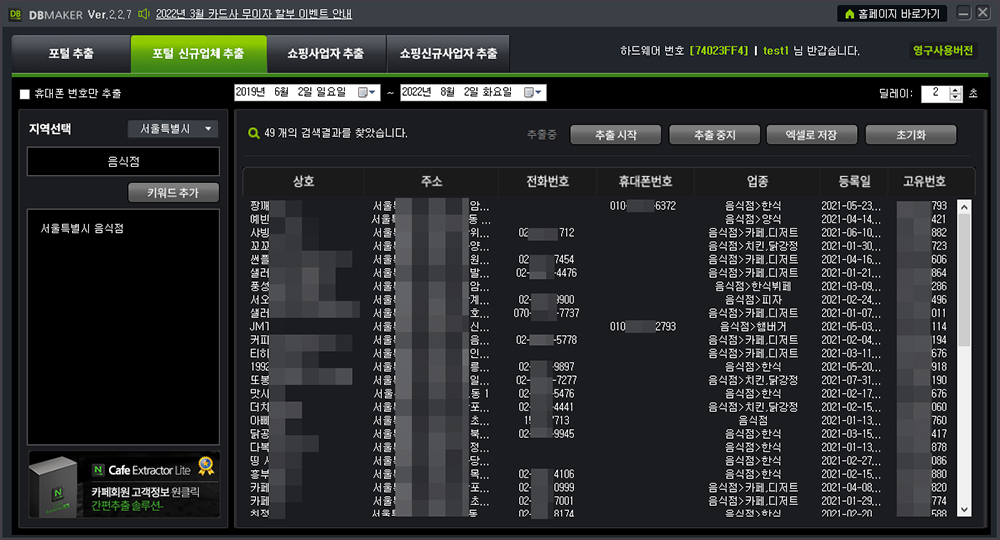
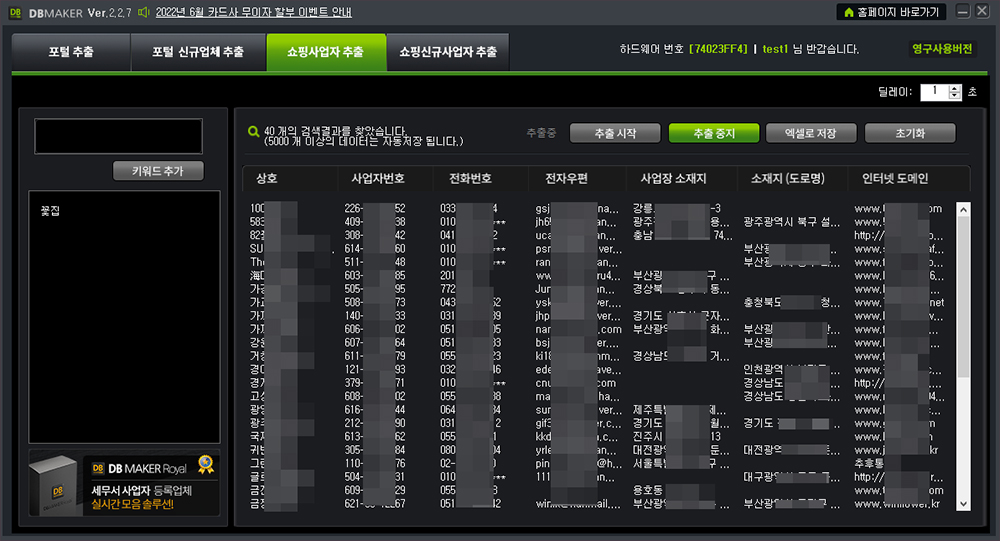
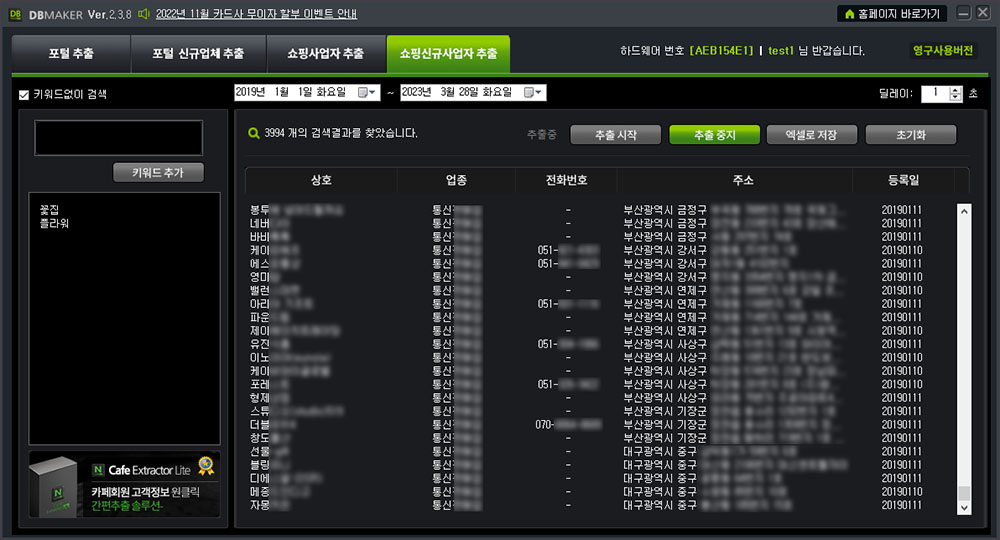
DBmakerPro를 100% 활용하는 방법!

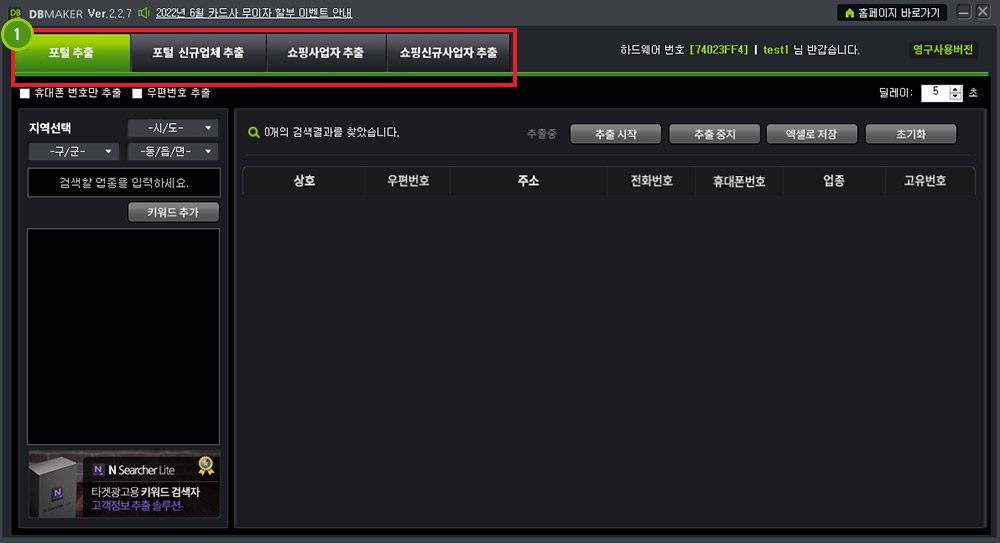
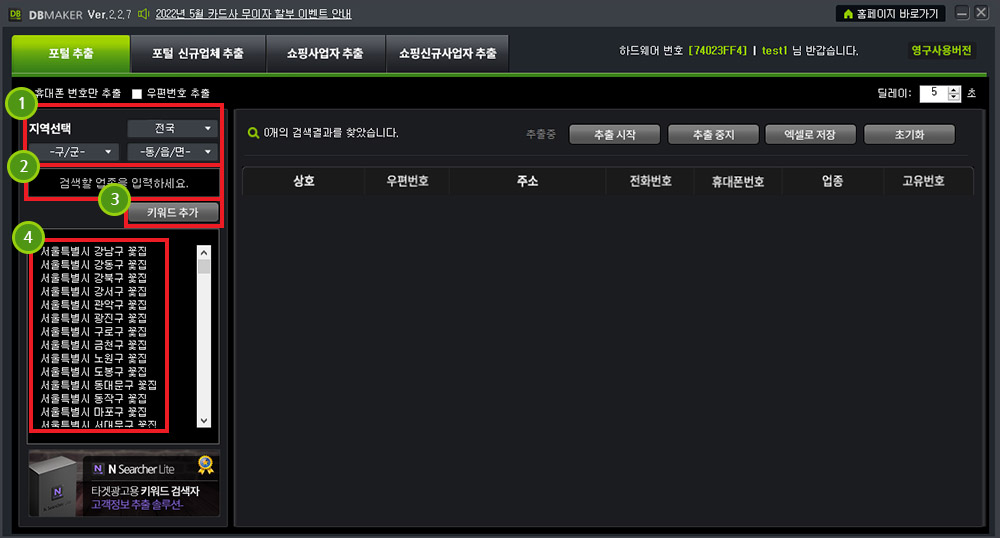
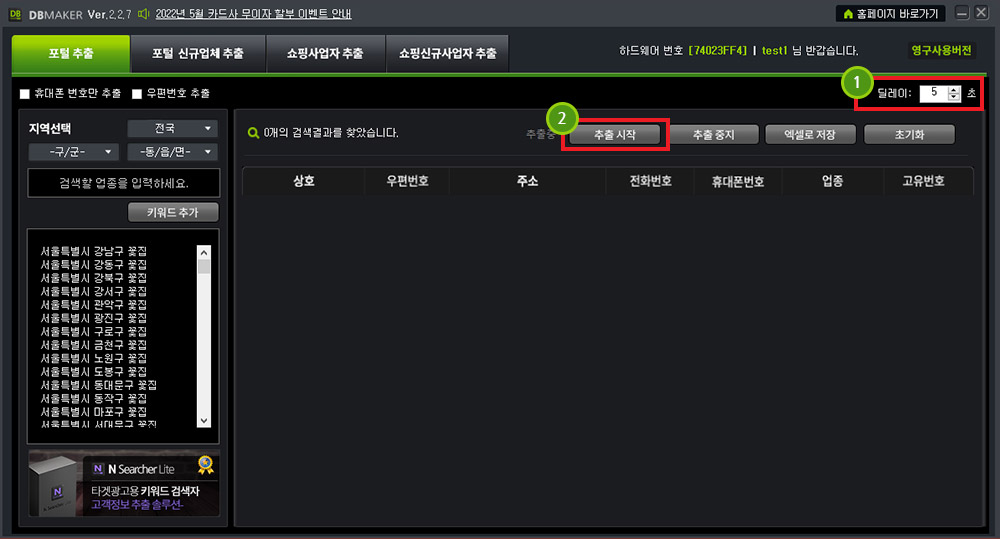
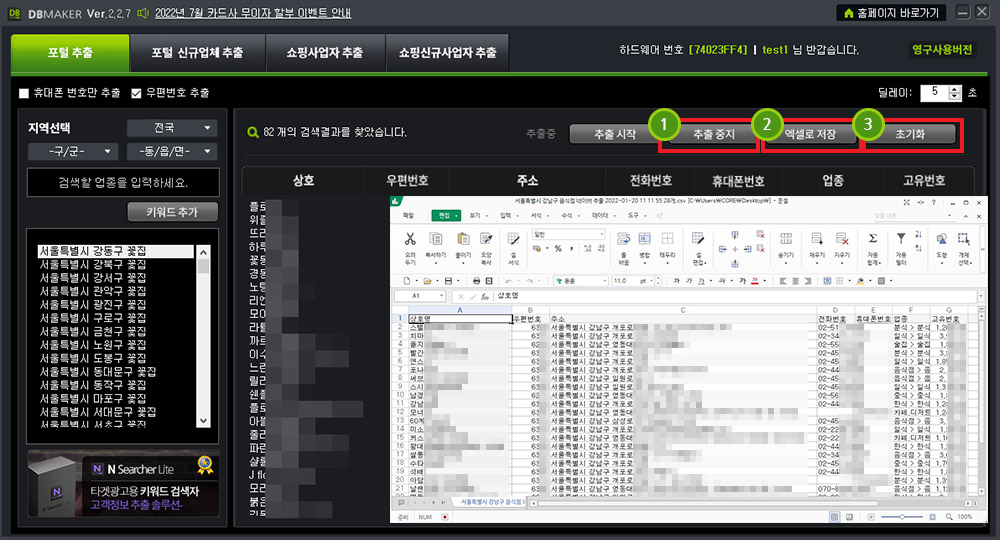
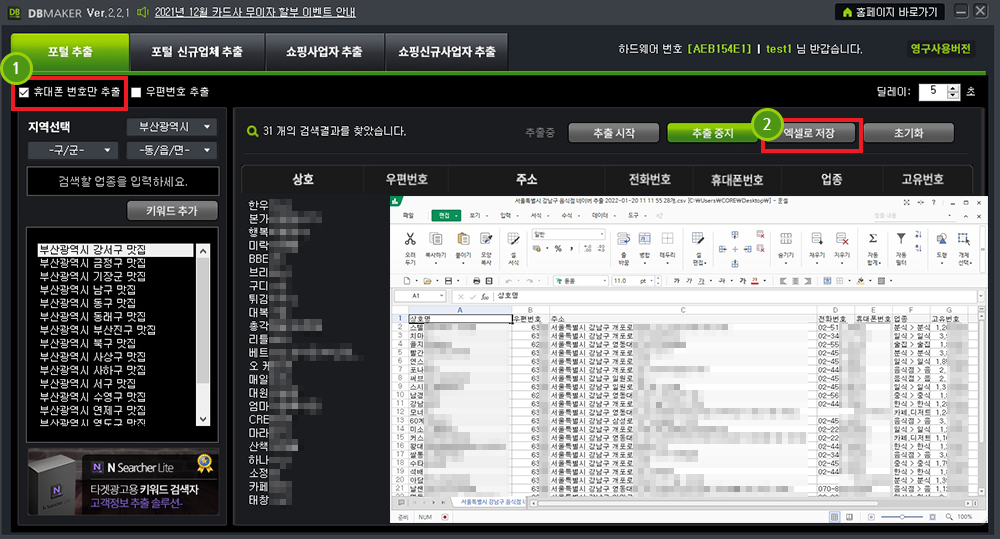

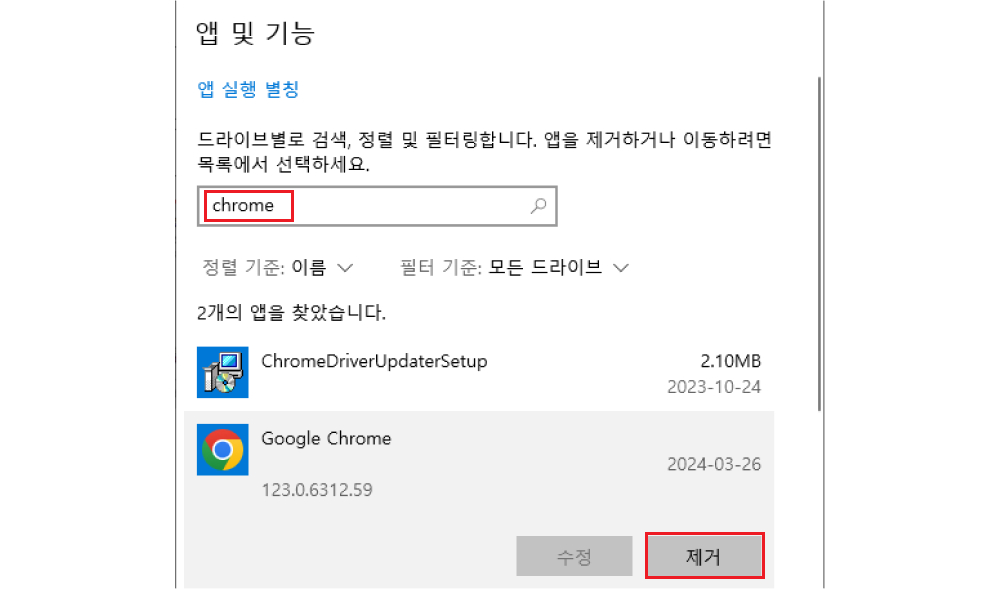
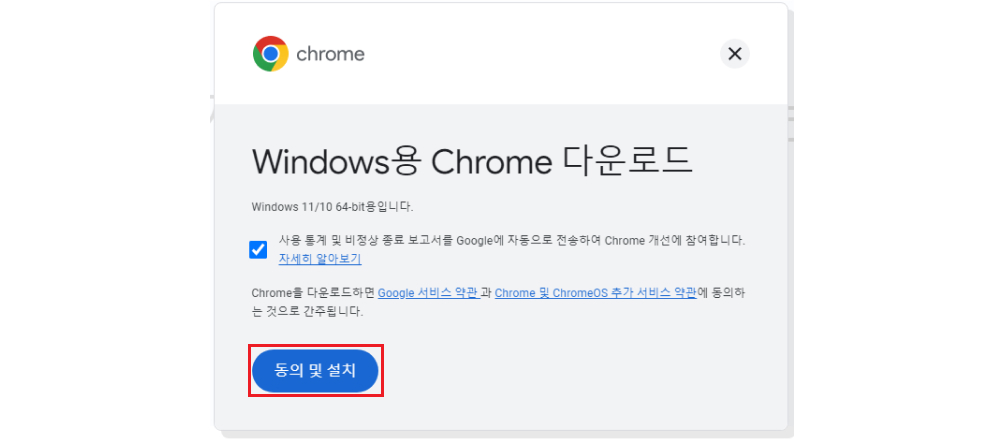
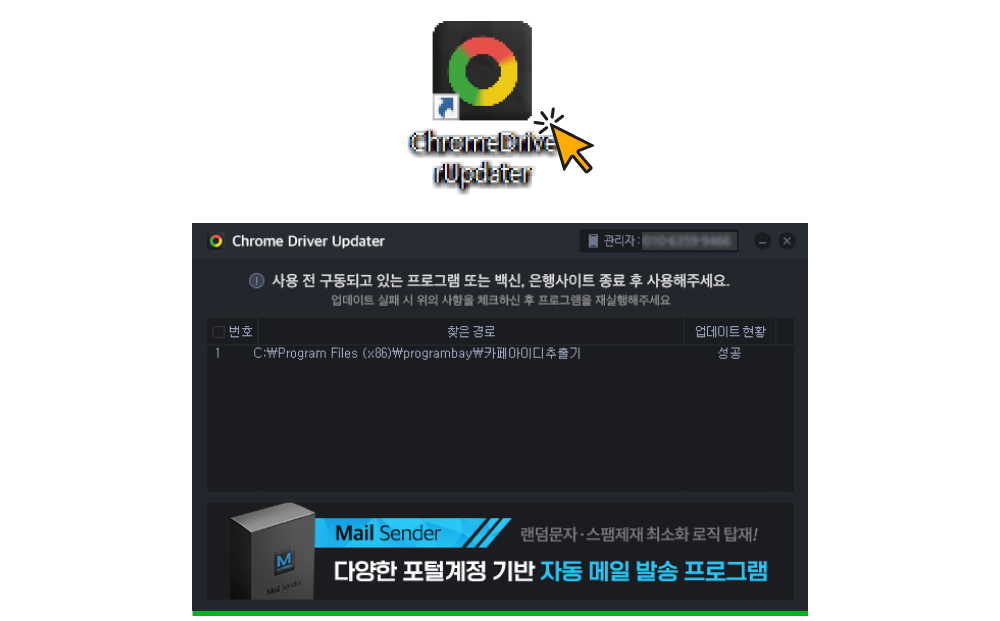
DBmakerPro 에 자주 묻는 질문과 답변입니다!


 프로그램이 제대로 작동하지 않습니다.
프로그램이 제대로 작동하지 않습니다.


 유효한 DB인가요?
유효한 DB인가요?


 데이터는 얼마나 추출되나요?
데이터는 얼마나 추출되나요?


 어떤 정보들이 수집되나요?
어떤 정보들이 수집되나요?


 수집(추출) 되는 속도는 어떤가요?
수집(추출) 되는 속도는 어떤가요?


 지역별로 추출이 가능 한가요?
지역별로 추출이 가능 한가요?


 사용중에 프로그램이 사용이 안된다거나 하는 문제는 없나요?
사용중에 프로그램이 사용이 안된다거나 하는 문제는 없나요?


 사용법이 어렵지는 않나요?
사용법이 어렵지는 않나요?


 한번 구매로 계속 사용할 수 있나요?
한번 구매로 계속 사용할 수 있나요?


 구매는 어떻게 하나요?
구매는 어떻게 하나요?


 한 컴퓨터에서만 사용할 수 있나요?
한 컴퓨터에서만 사용할 수 있나요?

상품의 후기를 적어주세요.
| 번호 | 제목 | 작성자 | 평점 | 조회 |
|---|---|---|---|---|
| 173 | 최근 등록 사업자 DB로 마케팅 준비 수월하게 하고 있어요! HIT | 김지민 |  |
594 |
|
이 프로그램 덕분에 업종별 사업자 DB를 실시간으로 수집할 수 있어서 마케팅 준비가 많이 쉬워졌습니다.
업종별 DB를 실시간으로 수집할 뿐만 아니라, 최근 등록된 사업자도 걸러낼 수 있어서 신규 업체 중심으로 마케팅 준비 할 때 너무 유용합니다. |
||||
| 172 | 전 업종 실시간 DB 추출 기능 만족스럽습니다 HIT | 배진호 |  |
651 |
|
실시간으로 추출된 DB로 마케팅에 활용하기 좋아요 도움이 많이 되네요 |
||||
| 171 | 추출 속도가 정말 빠릅니다 HIT | 최유진 |  |
663 |
|
추출 속도가 정말 빠릅니다. 빠르게 DB를 확보해서 동시다발적인 마케팅이 가능해졌어요 |
||||
| 170 | DB 추출이 너무 편합니다 HIT | 박태우 |  |
427 |
|
DB 구하느라 고생했는데, 요즘은 여기서 바로 뽑아서 작업하니까 속도가 확 달라졌어요 |
||||
| 169 | DB가 도움이 많이 되었습니다. HIT | 오세린 |  |
451 |
|
불특정 다수에게 뿌리는 마케팅은 효과가 떨어지는데, 이걸로 정확하게 필요한 사람만 타겟팅하니까 전환율이 훨씬 좋아졌어요. |
||||
| 168 | 유용하게 잘 사용하고 있습니다 HIT | 윤도현 |  |
397 |
|
지역 기반으로 필터링이 가능해서, 로컬 마케팅이나 오프라인 영업하는 데 정말 유용하게 쓰고 있어요. |
||||
| 167 | DB 수집 속도가 빨라서 좋아요 HIT | 이선영 |  |
896 |
|
업데이트가 자주 이루어져서 항상 최신 정보를 사용할 수 있어서 좋습니다. 데이터 수집 속도도 빠르고 효율적이에요 |
||||
| 166 | 만족합니다 HIT | 박준형 |  |
481 |
|
창업 초반에는 사람 하나하나 찾는 것도 일이었는데, DB 프로그램 덕에 타겟층 확보하고 첫 매출을 빠르게 낼 수 있었습니다. |
||||
| 165 | 도움이 많이 되었습니다 HIT | 강하은 |  |
265 |
|
업체별 상세 정보를 빠르게 수집하여 경쟁사 분석에 큰 도움이 되었습니다 |
||||
| 164 | 유용합니다 HIT | 박정민 |  |
381 |
|
프로그램을 사용하고 나서 다양한 사업자들의 연락처를 쉽게 확보할 수 있었습니다. 이메일과 전화번호 덕분에 더 많은 고객에게 접근할 수 있게 되었어요. 매우 유용합니다 |
||||
| 163 | 필터링이 너무 유용합니다 HIT | 박정우 |  |
864 |
|
DBMakerPro 덕분에 필요한 사업자 정보를 실시간으로 수집할 수 있어서, 타겟 마케팅을 쉽게 실행할 수 있었습니다. 특히 업종별로 데이터를 필터링할 수 있어 매우 유용했어요 |
||||
| 162 | 디비 추출 프로그램 너무 잘 사용 중 이네요~ HIT | 하여진 |  |
1,033 |
|
업정별로 분류해서 추출 해줘서 사용하기 편했습니다. |
||||
| 161 | 이 프로그램 너무 마음에드네요~ HIT | 하영주 |  |
3,603 |
|
신규 사업자 디비 업데이트 속도도 빠르고 추출 되는 속도 빨라서 좋네요 |
||||
| 160 | 신규 업데디비 빨리빨리 추출해줘서 사용하기 좋네요~ HIT | 강주혁 |  |
1,320 |
|
영업 할때 디비 부족한 경우가 생각보다 많은데 덕분에 디비부족한 경우가 없어졌네요~! |
||||
| 159 | 업데이트 속도 정말 빠르네요~ HIT | 이한결 |  |
1,034 |
|
신규업체 디비를 빨리 빨리 업데이트 해주는 프로그램 처음 봅니다 ^^ |
||||
| 158 | 빠르기는 정말 빠르네요~ HIT | 강력준 |  |
1,109 |
|
신규업체 빠르게 업데이트 되서 다른 사업자 보다 빠르게 정보 수집하여 영업 할 수 있어 좋네요
|
||||
| 157 | 덕분에 영업 할때 스트레스가 좀 줄었네요~ HIT | 강혁준 |  |
1,124 |
|
다양한 업종의 기업들의 디비를 쉽고 빠르게 수집해주니 영업할때 좀 편하네요
|
||||
| 156 | 여기가 신규사업자 업데이트가 가장빠르다 해서 찾아왔습니다. HIT | 이철용 |  |
1,202 |
|
소문듣고 찾아왔는데 정말 2~3일 정도면 거의 모든 신규사업자가 업데이트 되어있네요 |
||||
| 155 | 여기 것 본 디비프로그램 중 가장 업데이트가 빠르네요 HIT | 박현식 |  |
1,081 |
|
신규업체 추출이 디비프로그램 중 가장 빠르게 업데이트 된다고 해서 한번 구입 해봤는데 신규업체 생기면 2~3일 안으로 무조건 업데이트 되니 경쟁력있게 마케팅할수 있어 잘 사용할수 있었습니다~ |
||||
| 154 | 업체 디비 추출 하기 좋은 프로그램 이네요 HIT | 이혀숙 |  |
1,111 |
|
신규 업체 디비 쉽게 구해주는 프로그램 이라고 해서 사용중 인데 2~3일 사이에 신규디비도 업데이트 빠르게해주니 계속 사용해도 될껏같아서 계속 사용할 예정 입니다. |
||||
